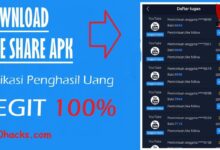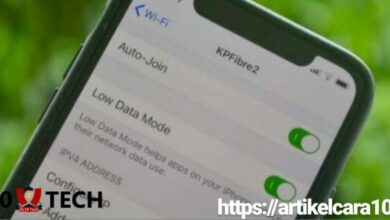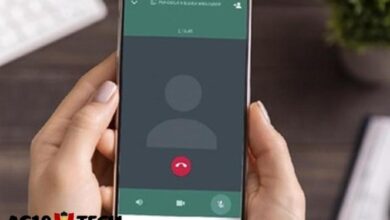Cara Memindahkan Foto dari Kamera Fujifilm ke HP & Laptop

Cara Memindahkan Foto Dari Kamera Fujifilm Ke HP – Hobi fotografi memang membuat banyak orang lantas membeli kamera yang mahal. Hal tersebut tentunya dengan tujuan untuk bisa mendapatkan foto dengan kualitas baik.
Kualitas yang pastinya sulit untuk bisa didapatkan apabila Anda hanya menggunakan ponsel biasa. Soalnya bisa dipastikan bahwa ponsel biasa hanya akan mampu menangkap gambar maupun foto dan video dengan kualitas standar.
Sesuatu yang pastinya tidak memenuhi hasrat maupun hobi Anda dalam fotografi.
Namun tidak bisa dipungkiri juga bahwa seringkali Anda memindahkan foto dan video yang tersimpan di kamera ke ponsel yang dimiliki.
Soalnya seringkali Anda ingin menyimpan file foto-foto keren di kamera agar bisa dilihat setiap waktu di ponsel. Hal yang sama juga pastinya Anda rasakan bagi pemilik kamera Fujifilm.
Untuk itulah, berikut ini tutorial mudah cara memindahkan foto dari kamera fujifilm ke HP yang dimiliki.
Baca Juga Cara Mengganti Background Foto Tanpa Aplikasi
Contents
Cara Memindahkan Foto dan Video dari Kamera Fujifilm ke HP

1. Unduh Aplikasi transfer foto Fujifilm Camera Remote
Langkah pertama yang mesti Anda lakukan adalah dengan mengunduh aplikasi yang bisa memudahkan pemindahan foto dan video dari kamera Fujifilm ke ponsel atau cara transfer foto fujifilm ke hp.
Dari sekian banyak aplikasi yang ada maka Anda bisa menjatuhkan pilihan pada Aplikasi Fujifilm Camera Remote seperti yang satu ini.
Bukan tanpa alasan karena aplikasi yang satu ini memang paling mudah untuk memindahkan foto dari kamera Fujifilm ke ponsel.
Aplikasi ini sendiri bisa ditemukan dengan mudah di Google Play Store bagi Anda yang pengguna ponsel Android.
Sedangkan untuk pengguna iOs maka bisa menemukannya di Apple Play Store.
2. Lakukan Setup Wifi di Kamera
Langkah berikutnya yang mesti Anda lakukan adalah dengan melakukan setup Wifi di kamera.
Bagi Anda yang belum tahu caranya maka tidak perlu khawatir. Langkah pertama yang mesti Anda lakukan adalah dengan masuk ke menu Wireless Setting.
Jika sudah, maka jangan lupa untuk mematikan opsi Resize Image yang biasanya memang tersedia.
Bukan tanpa alasan karena dengan mematikan opsi yang satu ini maka ukuran dan resolusi foto akan tetap sesuai dengan kualitas foto di kamera.
Jadi nantinya Anda bisa menikmati foto dan video di ponsel dengan tetap kualitas terbaik.

Namun bagi Anda yang tidak ingin kualitas foto dengan resolusi besar akhirnya memenuhi memori internal maka masih ada solusinya.
Solusinya adalah dengan menyalakan opsi Resize Image sehingga ukuran foto nantinya bisa disesuaikan dengan memori internal ponsel.
Jadi bisa dipastikan dengan melakukan hal ini maka memori internal dari ponsel yang dimiliki.
Baca juga Cara Mengatasi Aplikasi Kamera HP Hilang
3. Tekan Tombol Playback
Apabila sudah maka jangan lupakan untuk menekan tombol playback untuk memilih foto mana yang ingin dikirim ke ponsel.
Lanjutkan dengan menekan tombol dan juga pilih Wireless Comunication.
Setelah itu, nyalakan wifi pada ponsel Anda untuk bisa menghubungkannya dengan SSIS wifi kamera.
4. Menekan Tombol Connect
Langkah terakhir yang mesti dilakukan adalah dengan membuka aplikasi Fujifilm Camera dan kemudian menekan Connect.
Apabila Anda melakukan hal ini maka biasanya akan muncul permintaan untuk terhubung antara kamera dengan ponsel.
Pilihlah opsi Receive yang ada di ponsel.
Setelahnya Anda tinggal mengklik Ok Transmit untuk membuat proses mengirim foto dari kamera Fujifilm ke hp Anda.
Cara Memindahkan Foto dari Kamera Fujifilm ke Laptop
Nah cara ini kalian bisa menggunakan software khusus dari Fujifilm yaitu Fujifilm PC AutoSave. Dengan menggunakan Fujifilm PC AutoSave maka foto yang ada di kamera Fujifilm kalian akan secara otomatis tersimpan di folder yang sudah anda tentukan melalui Wireless.
Jika kalian ingin memindahkan foto fujifilm ke laptop atau PC kalian, maka kalian simak langkah mudah berikut ini.
- Download software Fujifilm PC AutoSave .
- Lalu install file EXE tersebut dan ikuti intruksinya sampai selesai.
- Setelah berhasil terinstal, klik OK pada dialog yang muncul.
- Pertama kali kalian harus mensetting pengaturan sambungan dulu caranya pada taskbar kalian, kalian akan lihat icon Jaringan berwarna hijau, Klik kanan lalu pilih PC AutoSave Setting.
- Setelah halaman setting muncul, pilih Manual Setting.
- Sekarang nyalakan kamera fujifilm, pilih Setup lalu PC AutoSave Setting lalu OK.
- Sekarang muncul pilihan Simple Setup dan Manual Setup, Pilih Manual Setup.
- Sekarang pilih jaringan dengan pilih Select From Network List.
- Kamera secara otomatis mencari jaringan yang tersedia, jika sudah muncul nama jaringan, lalu pilih dan tap OK.
- Sekarang pilih folder destinasi, pilih My PC.
- Lihat di Laptop kalian, pastikan folder destinasi sama.
- Jika sudah, maka pada kamera Fujifilm akan muncul “Registration Complete” menandakan kamera dengan PC sudah saling terhubung.
Dengan demikian, setiap foto yang atau atau foto baru akan tersimpan otomatis di folder PC anda.
Baca Juga Cara Mengembalikan File SD Yang Terformat
Demikian dengan semua penjelasan kami di atas pastinya sekarang membuat Anda jadi lebih paham tentang tutorial mudah bagaimana cara Memindahkan Foto dari Kamera Fujifilm ke HP entah hp xiaomi, samsung, oppo dan HP yang lainnya.
Jadi bagi Anda yang memang ingin melakukan hal ini maka sudah tidak perlu bingung lagi. Soalnya tips di atas sudah bisa dipraktikan oleh Anda dengan mudah dan cepat.